
时间:2020-07-27 01:14:07 来源:www.win10xitong.com 作者:win10
Win10系统下怎么在文件资源管理器中启用或禁用数字排序的问题大家有没有发现呢?今天有一个网友就来向小编询问处理办法。根据大数据分析,确实有很多用户都会面对Win10系统下怎么在文件资源管理器中启用或禁用数字排序的情况。要是你同样因为Win10系统下怎么在文件资源管理器中启用或禁用数字排序的问题而很困扰,小编提供以下的解决流程:1、使用注册表编辑器2、使用组策略编辑器就行了。如果你遇到了Win10系统下怎么在文件资源管理器中启用或禁用数字排序不知都该怎么办,那就再来看看下面小编的修复要领。
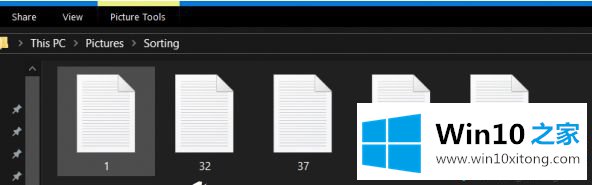
我们将介绍两种关于如何在Windows10上的文件资源管理器中启用或禁用数字排序的方法。它们是:
--使用注册表编辑器。
--使用组策略编辑器。
1、使用注册表编辑器
1)点击WINKEY + R按钮组合以启动Run实用程序,输入regedit并按Enter键。 注册表编辑器打开后;
2)导航到以下键HKEY_LOCAL_MACHINE\SOFTWARE\Microsoft\Windows\CurrentVersion\Policies\Explorer;
3)现在,右键单击Explorer并选择New> DWORD(32-bit)Value;
4)将此新创建的DWORD命名为NoStrCmpLogical。 确保将基数选为十六进制;
5)双击它并将其值更改为0以启用它,并将其值更改为1以禁用它;
6)最后,重新启动计算机以使更改生效。
2、使用组策略编辑器
值得注意的是,如果您使用的是Windows10 Home Edition,则此方法根本不起作用。 之所以如此,是因为组策略编辑器未附带Windows 10 Home。
1)首先按WINKEY + R按钮组合以启动Run框并输入gpedit.msc然后最后按Enter键;
2)现在,导航到组策略编辑器中的以下路径 -计算机配置>管理模板> Windows组件>文件资源管理器;
3)双击文件资源管理器中名为“关闭数字排序”的配置列表,打开配置页面;
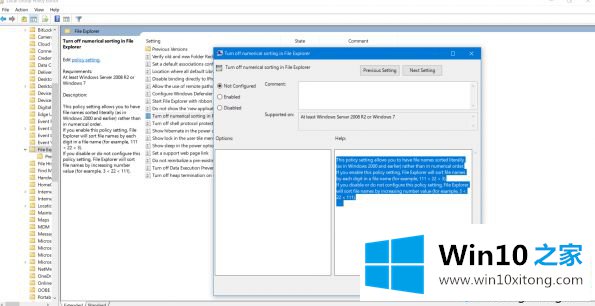
该条目的描述如下:
此策略设置允许您按字面顺序排序文件名(如在Windows 2000和更早版本中),而不是按数字顺序排序。 如果启用此策略设置,文件资源管理器将按文件名中的每个数字对文件名进行排序(例如,111<22 <3)。 如果禁用或未配置此策略设置,文件资源管理器将通过增加数值(例如,3 <22 <111)对文件名进行排序。
4、您可以选择“在文件资源管理器中禁用数字排序”或“已禁用”或“未配置”以根据您的偏好在文件资源管理器中启用数字排序;
5、单击“确定”并退出“组策略编辑器”;
6、重新启动计算机以使更改生效。
关于Win10系统下怎么在文件资源管理器中启用或禁用数字排序就给大家介绍到这边了,希望以上教程内容可以帮助到大家。
到这里,Win10系统下怎么在文件资源管理器中启用或禁用数字排序的修复要领就全部结束了,我们非常感谢大家对我们网站的支持,谢谢。